运行win7旗舰版系统时候会接触到各种格式的文件,比如chm文件,遇到后缀为chm的文件该怎么打开呢?我们可以把chm文件转化为TXT格式,这样就可以轻松打开了。接下去小编和大家分享win7系统把chm文件转化为TXT格式的方法。
具体方法如下:
1、比如F盘有个文件123.chm;
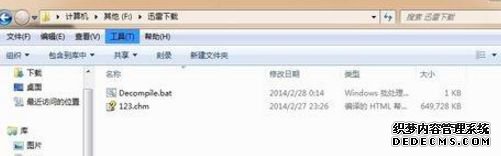
2、在这个123.chm处新建一个txt文件,txt文件的内容:hh -decompile d:\test\help 123.chm
其中d:\test\help 是转换出来的txt的保存地方,可以自定义路径;
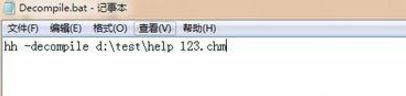
3、新建的txt文档写入上面内容后,保存。然后把txt后缀改为bat后缀,即批处理文件。然后运行这个bat文件;
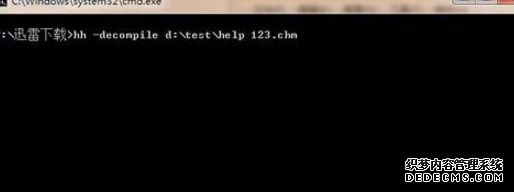
4、等bat文件运行完毕后会自动关闭,这时候打开你的保存路径,上面写的是d:\test\help ;
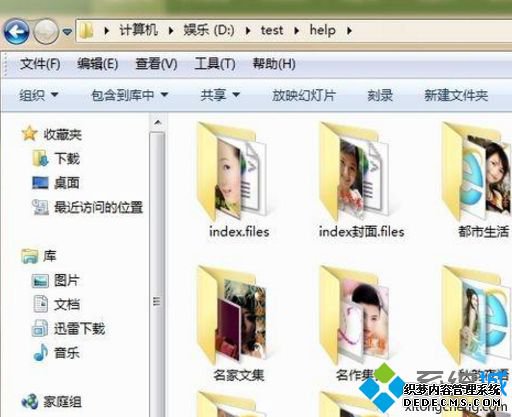
5、chm文件包含的图片,文字都在这里了,想看txt文件就打开里面的txt文件夹。
上述教程步骤内容就是win7系统把chm文件转化为TXT格式的方法,操作方法简单,有需要的小伙伴可以一起来尝试下。
------相关信息------



